
- Автоматизация
- Антропология
- Археология
- Архитектура
- Биология
- Ботаника
- Бухгалтерия
- Военная наука
- Генетика
- География
- Геология
- Демография
- Деревообработка
- Журналистика
- Зоология
- Изобретательство
- Информатика
- Искусство
- История
- Кинематография
- Компьютеризация
- Косметика
- Кулинария
- Культура
- Лексикология
- Лингвистика
- Литература
- Логика
- Маркетинг
- Математика
- Материаловедение
- Медицина
- Менеджмент
- Металлургия
- Метрология
- Механика
- Музыка
- Науковедение
- Образование
- Охрана Труда
- Педагогика
- Полиграфия
- Политология
- Право
- Предпринимательство
- Приборостроение
- Программирование
- Производство
- Промышленность
- Психология
- Радиосвязь
- Религия
- Риторика
- Социология
- Спорт
- Стандартизация
- Статистика
- Строительство
- Технологии
- Торговля
- Транспорт
- Фармакология
- Физика
- Физиология
- Философия
- Финансы
- Химия
- Хозяйство
- Черчение
- Экология
- Экономика
- Электроника
- Электротехника
- Энергетика
11. Во вновь появившемся окне нам предлагают выбрать расположение папки нашего кошелька. Как и в рекомендациях в п.6 я указываю иной путь - выбираю не системный диск, на котором есть минимально необходимое место для расположения файлов кошелька (минимальн
11. Во вновь появившемся окне нам предлагают выбрать расположение папки нашего кошелька. Как и в рекомендациях в п. 6 я указываю иной путь - выбираю не системный диск, на котором есть минимально необходимое место для расположения файлов кошелька (минимально необходимое место для файлов кошелька на данный момент составляет 8Gb и со временем будет увеличиваться). Нажимаем на кнопку «OK» (см. скриншот №10).
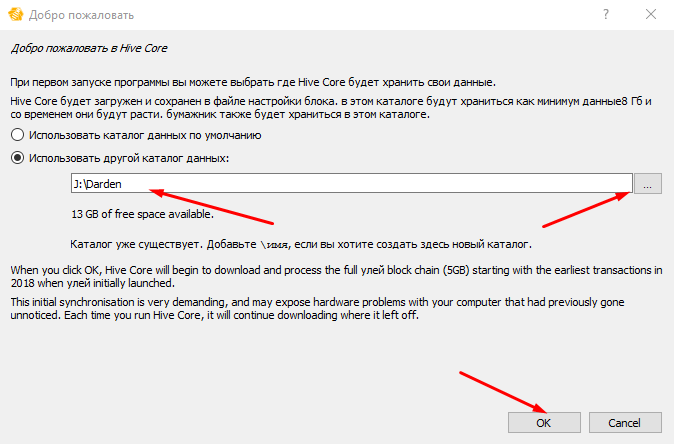
Скриншот №10.
12. В открывшимся окне выполняем следующие действия: (см. скриншот №11)
№1 - Вводим пароль, необходимый для восстановления вашей секретной фразы («Recovery Phrase» Phrase) и записываем его в надежное место, так ка он является доступом к восстановлению вашей «Recovery Phrase» кошелька. №2 - Жмем на «Generate» для генерации секретной фразы Recovery Phrase и также записываем полученную фразу в надежное место, так как она является доступом к вашему кошельку.
№3 - Нажимаем «Import».
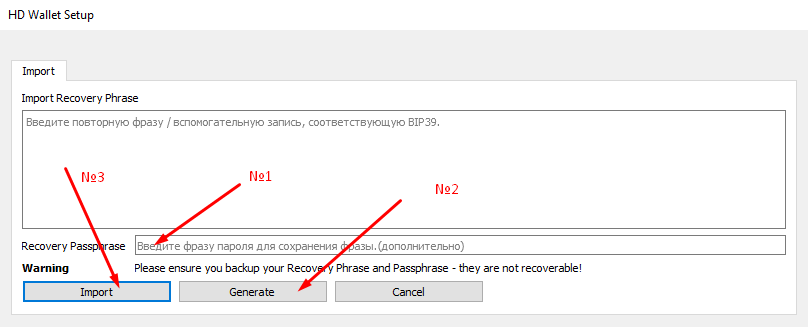 Скриншот №11.
Скриншот №11.
13. После начнется синхронизация операций в цепи блокчейна. Нажимаем на кнопку «Скрыть» (см. скриншот № 12 ).
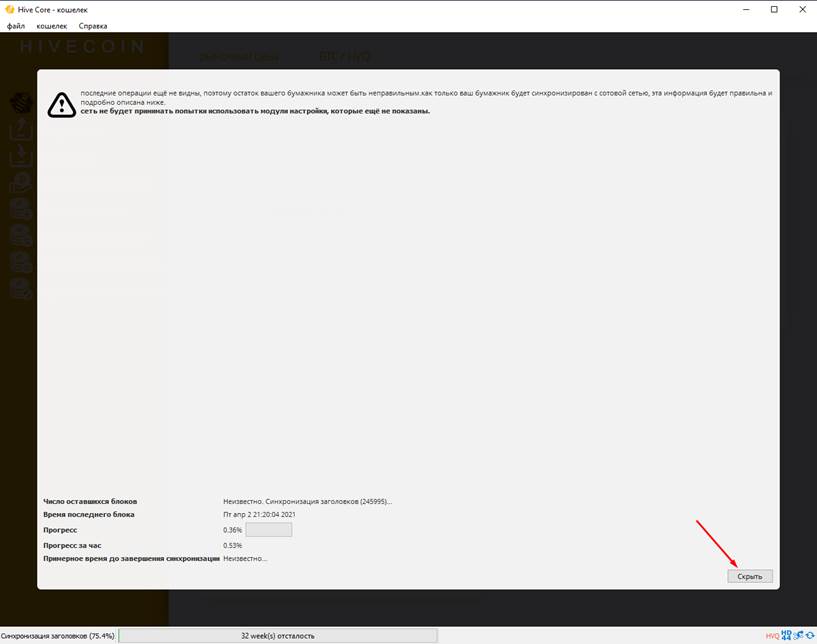
Скриншот №12.
14. В верхнем меню окна кошелька нажимаем на «файл», «получить адрес…» (см. скриншот №13-14).
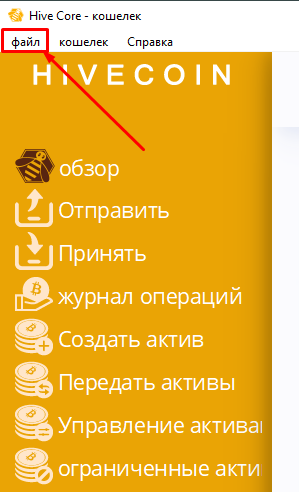
Скриншот №13.
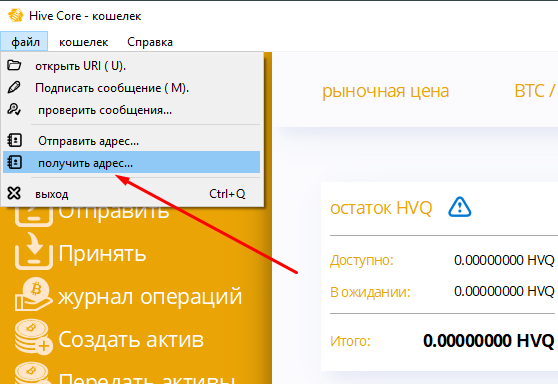
Скриншот №14.
15. В открывшимся окне выполняем следующие действия: (см. скриншот №15)
№1 - нажимаем «Новый»;
|
|
|
© helpiks.su При использовании или копировании материалов прямая ссылка на сайт обязательна.
|